- ავტორი Abigail Brown [email protected].
- Public 2023-12-17 06:52.
- ბოლოს შეცვლილი 2025-01-24 12:14.
რა უნდა იცოდე
- XLR ფაილი არის Works ცხრილის ან დიაგრამის ფაილი.
- Microsoft Works ან Excel არის თქვენი საუკეთესო ვარიანტი ერთის გასახსნელად, მაგრამ სხვა აპებიც მუშაობს.
- გამოიყენეთ Zamzar XLR-დან თანამედროვე ფორმატში გადასაყვანად, როგორიცაა XLSX ან PDF.
ეს სტატია განმარტავს რა არის XLR ფაილი და როგორ უნდა გახსნათ ან დააკონვერტიროთ ის თქვენს კომპიუტერში.
რა არის XLR ფაილი?
ფაილი XLR ფაილის გაფართოებით არის Works ცხრილის ან დიაგრამის ფაილი, ძალიან ჰგავს Microsoft Excel-ის XLS ფორმატს.
XLR ფაილები იქმნება Microsoft Works 6-დან 9-მდე ვერსიებით და შეუძლია შეინახოს ისეთი ელემენტები, როგორიცაა დიაგრამები და სურათები, მაგრამ ასევე ჩვეულებრივი ცხრილების მონაცემები, როგორიცაა ტექსტი, ფორმულები და რიცხვები, ცხრილის ცალკეულ უჯრედებში.
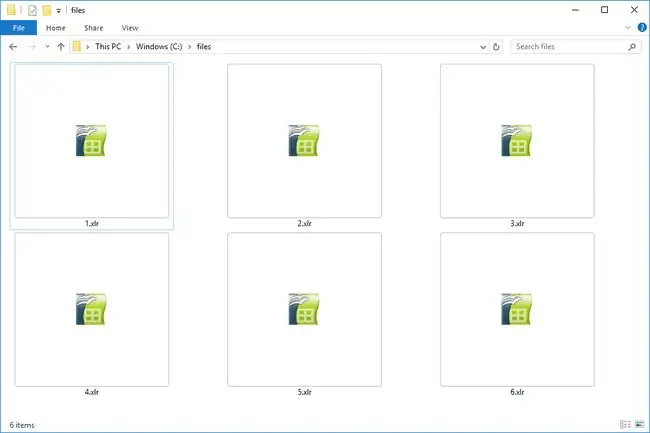
WPS არის ფაილის სხვა ფორმატი, რომელიც გამოიყენება Works-ში, მაგრამ დოკუმენტის მონაცემებისთვის (როგორიცაა DOC) ცხრილების მონაცემების ნაცვლად.
როგორ გავხსნათ XLR ფაილი
XLR ფაილების გახსნა და რედაქტირება შესაძლებელია ახლა შეწყვეტილი Microsoft Works-ით.
Excel-ის ზოგიერთ ვერსიას შეუძლია მისი გახსნა, მაგრამ ეს შესაძლებელია მხოლოდ იმ ფაილებისთვის, რომლებიც შეიქმნა Works v8 და v9-ში. OpenOffice Calc ასევე მხარს უჭერს ფორმატს.
თუ იყენებთ Excel-ს ან Calc-ს, სცადეთ ჯერ ამ პროგრამის გახსნა და შემდეგ ნავიგაცია ფაილზე, რომლის გახსნაც გსურთ. თქვენ, როგორც წესი, უკეთესი გექნებათ ამ გზით გახსნისას, ვიდრე თქვენი კომპიუტერის კონფიგურაციის მცდელობას, რომ გახსნას XLR ფაილები ერთ-ერთი ამ პროგრამით ნაგულისხმევად.
შეგიძლიათ სცადოთ ფაილის გადარქმევა, რომ ჰქონდეს. XLS ფაილის გაფართოება და შემდეგ გახსენით იგი Excel-ში ან სხვა პროგრამაში, რომელიც მხარს უჭერს ამ ფაილებს.
როგორ გადავიტანოთ XLR ფაილი
Zamzar არის უფასო ფაილების გადამყვანი, რომელიც მუშაობს თქვენს ბრაუზერში (ეს არ არის ჩამოსატვირთი პროგრამა) და გადააქცევს XLR-ს XLS, XLSX, PDF, RTF, CSV და სხვა მსგავს ფორმატებში.
შეიძლება ასევე გაგიმართლოთ ფაილის კონვერტაცია, როდესაც ის გაიხსნება ზემოთ ნახსენებ პროგრამებში, როგორიცაა Excel ან Calc. თუ უკვე გაქვთ Works თქვენს კომპიუტერში, მაგრამ უბრალოდ გსურთ ფაილი სხვა ფორმატში, შეგიძლიათ ამის გაკეთება იქაც.
ფაილის კონვერტაცია ერთ-ერთი ზემოაღნიშნული პროგრამის გამოყენებით ჩვეულებრივ ხდება File > Save As მენიუს მეშვეობით. მაგალითად, თუ იყენებთ Works-ს, უბრალოდ გახსენით ფაილი და შემდეგ აირჩიეთ მენიუს ეს ვარიანტი, რათა აირჩიოთ WKS, XLSX, XLSB, XLS, CSV ან TXT.
ასევე, დაიმახსოვრეთ ზემოდან მითითება ფაილის გაფართოების შეცვლის შესახებ. ამის გაკეთება არ გამოიწვევს მის კონვერტაციას, მაგრამ, როგორც ჩანს, ის მუშაობს ხშირ შემთხვევაში და საშუალებას გაძლევთ გახსნათ ის ნებისმიერ XLS მაყურებელში/რედაქტორში, რომელიც შეიძლება გქონდეთ თქვენს კომპიუტერში.
ეს ინიციალები ასევე ეხება ელექტრული კონექტორის ტიპს აუდიო მოწყობილობებისთვის. შეგიძლიათ შეიძინოთ XLR-ის გადამყვანი USB-ზე ვებსაიტებიდან, როგორიცაა Amazon.
ჯერ კიდევ არ შეგიძლიათ ფაილის გახსნა?
თუ თქვენი ფაილი არ იხსნება ზემოთ მოცემული წინადადებების ცდის შემდეგ, დიდი შანსია, რომ ნამდვილად არ გაქვთ საქმე XLR ფაილთან. ამის აღრევა საკმაოდ მარტივია, იმის გათვალისწინებით, რომ ბევრი ფაილის გაფართოება ერთნაირად გამოიყურება.
X_T არის ერთი მაგალითი. მეორე არის XLF, რომელიც მართლწერაში ძალიან ახლოსაა, მაგრამ დაცულია XLIFF დოკუმენტებისთვის; შეგიძლიათ წაიკითხოთ ტექსტის რედაქტორით.
XIP არის კიდევ ერთი, რომელიც შეიძლება ფიქრობთ, რომ დაკავშირებულია ელცხრილის ფაილთან, მაგრამ macOS Signed Archive ფორმატი არის ის, რაც იყენებს ამ ფაილის გაფართოებას.






